Ako zmeniť predvolenú zložku Prieskumníka systému Windows 7

Ak nie ste fanúšikom predvoleného zobrazenia programu Prieskumník v systéme Windows 7, môžete ho zmeniť. Tu je návod.
V systéme Windows 7 používateľské rozhranie vrátane panela úloh preskočtezoznamy atď. bola obrovská aktualizácia. Ale čo skratka priečinka na paneli úloh? Považujem za užitočné, že naň môžem jednoducho kliknúť a som okamžite v Prieskumníkovi systému Windows, ktorý sedí v priečinkoch Knižnice. Ale ako každý groovy geek, aj on si rád vyberám svoj vlastný osud, tak sa zmeňme tam, kam ma smeruje!
Ako zmeniť predvolený priečinok vášho prieskumníka v systéme Windows 7
Krok 1
Kliknite pravým tlačidlom myši Ikona panela úloh Prieskumníka a vybrať Vlastnosti.
Možno budete musieť kliknúť pravým tlačidlom myši a potom rright-click to znovu v rozbaľovacom zozname, ktorý sa zobrazí, aby ste sa dostali do kontextovej ponuky, kde môžete vybrať Vlastnosti.
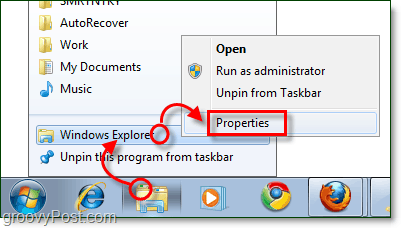
Krok 2
Karta zástupcu by sa mala predvolene otvoriť, ale ak to tak nie je kliknite na skratka tab.
Jedinou oblasťou záujmu na tejto karte je terč box. podľa štandardné cieľ bude ukazovať na:
%windir%explorer.exe
Toto miesto je presne to, na čo chceme, aby to vôbec neupravovalo. Čo urobíme, je pridať nejaký text po ono.
typ slobodný priestor po časti% windir% explorer.exe a potom typ cestu k priečinku hneď za ňou. Napríklad chcem, aby ukazoval na môj priečinok Stiahnuté súbory, takže môj sa stane:
%windir%explorer.exe C:UsersgrooveDexterdownloads
Alebo som to mohol len povedať % USERPROFILE% Súbory na stiahnutie pretože to bude automaticky ukazovať na C:UsersgrooveDexter pre mňa. Všimnite si, že som nezmenil prvú časť, práve som pridal umiestnenie priečinka hneď po explorer.exe. Tento postup môže znieť trochu mätúce, preto si pozrite nižšie uvedený obrázok obrazovky, ktorý to vysvetľuje trochu jasnejšie. Nezabudnite kliknite OK uložiť zmeny!
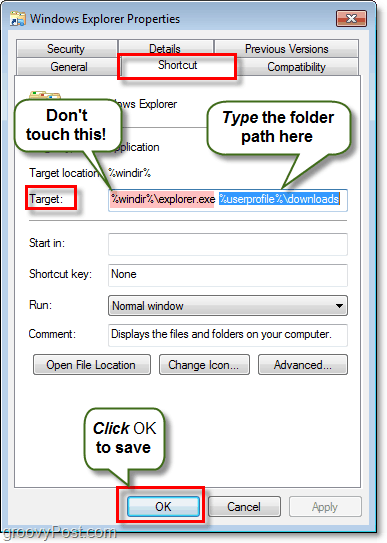
Hotový!
Odteraz, keď kliknite skratka Prieskumníka Windows na paneli úloh, potom sa otvorí do priečinka, ktorý ste zadali v kroku 2! Groovy eh?
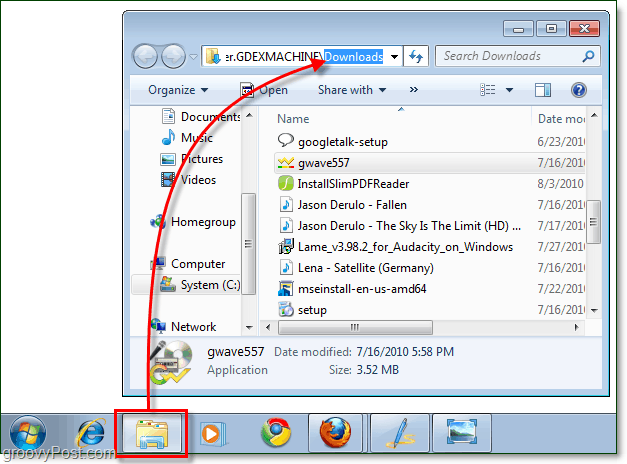
Ak sa chcete niekedy vrátiť k pôvodným nastaveniam, jednoducho sa vráťte a upravte terč, nastavíte ho späť na predvolenú cestu % Windir% explorer.exe.










Zanechať komentár